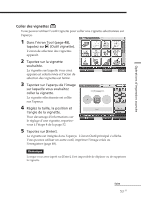Sony DPP-EX7 Operating Instructions - Page 148
Saisie de caractères (), Pour sélectionner une majuscule, Pour sélectionner la police
 |
View all Sony DPP-EX7 manuals
Add to My Manuals
Save this manual to your list of manuals |
Page 148 highlights
Création d'impressions diverses (Creative Print) 6 Tapotez sur [Enter]. Le dessin réalisé est validé et collé sur l'aperçu. L'écran Outil principal s'affiche. Vous pouvez utiliser un autre outil, imprimer l'image créée ou l'enregistrer (page 48). Saisie de caractères ( ) Vous pouvez utiliser l'outil saisie pour intégrer un maximum de 5 lignes de caractères dans l'aperçu. 1 Dans l'écran Tool (page 48), Sélectionnez la couleur et la police (5 polices disponibles) des caractères. tapotez sur (Outil saisie). Ou tapotez sur la zone de Zone de saisie des caractères saisie des caractères dans l'écran d'aperçu Creative Print. L'écran de saisie des caractères apparaît. 2 Tapotez les caractères que vous souhaitez saisir sur le clavier. Les caractères sélectionnés sont saisis dans la zone de saisie. Clavier x Pour sélectionner une majuscule Tapotez sur [Caps] pour afficher le clavier de caractères en majuscule. Tapotez ensuite sur le caractère souhaité. Pour saisir une lettre minuscule, tapotez de nouveau sur [Caps]. x Pour sélectionner la police Les caractères sont saisis dans la police affichée dans la case [Font]. Pour sélectionner une autre police, tapotez sur [Font] jusqu'à ce que la police souhaitée s'affiche. x Pour sélectionner la couleur Les caractères sont saisis dans la couleur affichée dans la case [Font color]. Pour changer de couleur, tapotez sur [Font color] pour afficher l'écran de sélection des couleurs. Tapotez ensuite sur la couleur souhaitée. 50 FR